
Clonage un téléphone Android pour transférer toutes les données d'un téléphone à un autre téléphone : 6 Façons !
May 23, 2025 • Déposé à: Solution de Transférer des Données • Des solutions éprouvées
Changer de téléphone Android n’a jamais été aussi simple grâce aux applications de clonage. Il est désormais facile de transférer toutes vos données d’un téléphone à un autre sans risquer de perdre aucune information. Cloner un téléphone Android vous permet ainsi de migrer vos données sans avoir à gérer plusieurs comptes Android. Dans cet article, nous vous présenterons 6 applications de clonage de téléphone Android et une autre méthode efficace pour transférer et migrer toutes vos données d'un téléphone. Suivez ce guide et découvrez comment cloner votre téléphone Android en toute simplicité.
- Partie 1 : Comment cloner un téléphone Android avec outil de transfert de téléphone ? [Solution Complète ]
- Partie 2 : 6 Applications de clonage d'un téléphone Android
- Méthode 1 de clonage: Cloner un téléphone Android en utilisant SHAREit
- Méthode 2 de clonage: Cloner un téléphone Android en utilisant Dr.Fone App
- Méthode 3 de clonage: Cloner un téléphone Android en utilisant CLONEit
- Méthode 4 de clonage: Cloner un téléphone Android en utilisant Phone Clone
- Méthode 5 de clonage: Cloner un téléphone Android en utilisant Google Drive
- Méthode 6 de clonage: Cloner un téléphone Android en utilisant Bluetooth
Vous pouvez regarder la vidéo ci-dessous pour cloner un téléphone Android et copier ses données
Partie 1 : Comment cloner un téléphone Android avec Dr.Fone - Transfert de téléphone ? 
Le clonage de votre téléphone Android devient rapide et sécurisé grâce à Wondershare Dr.Fone - Transfert de téléphone. Cette solution fait partie de la suite Dr.Fone et permet de transférer toutes sortes de données d’un téléphone Android ou iOS vers un autre appareil. Que ce soit des photos, des vidéos, de la musique, des messages, des contacts, des notes ou des applications provenant de plusieurs comptes, vous pouvez tout déplacer en toute simplicité.
Dr.Fone est compatible avec toutes les grandes marques Android, telles que Samsung, HTC, Lenovo, Huawei, LG, Motorola, etc., vous garantissant une expérience fluide sur tous les appareils. Grâce à son interface conviviale, cloner votre téléphone Android devient un jeu d'enfant.

Dr.Fone - Transfert de Téléphone (iOS &Android)
Logiciel de transférer toutes les données d'un téléphone à un autre téléphone en clic
- Transfert de données multiplateforme entre n'importe quel appareil de votre choix, d'Android à iPhone.
- Prend en charge des données massives, notamment des images, des vidéos, de la musique, des messages, des contacts, des applications, etc.
- Fonctionne parfaitement avec la plupart des téléphones portables et tablettes, tels que les iPhones, iPad, Samsung, Huawei, etc.
- Fonctionne entièrement avec les systèmes mobiles iOS 18 et Android 14
- 100 % sûr et sans risque, sauvegarde et restauration des données comme l'original.
Pour apprendre à cloner un téléphone Android avec Dr.Fone - Transfert de téléphone, suivez ces étapes simples et profitez d’un transfert de données sans tracas entre les deux téléphones:
Étape 1. Téléchargez Dr.Fone - Transfert de téléphone sur votre Windows ou Mac avant de changer de téléphone Android. Par la suite, vous pouvez connecter les deux appareils au système et lancer la boîte à outils Dr.Fone.
Étape 2. cliquez sur le bouton "Transfert de Téléphone" pour afficher son interface dédiée.

Étape 3. Comme vous pouvez le voir, Dr.Fone va automatiquement détecter vos appareils connectés. L'un d'entre eux serait marqué comme étant la source, tandis que l'autre serait l'appareil de destination.
Étape 4. Si vous souhaitez changer leurs positions avant de faire le clone Android, alors cliquez sur le bouton " Inverser ".
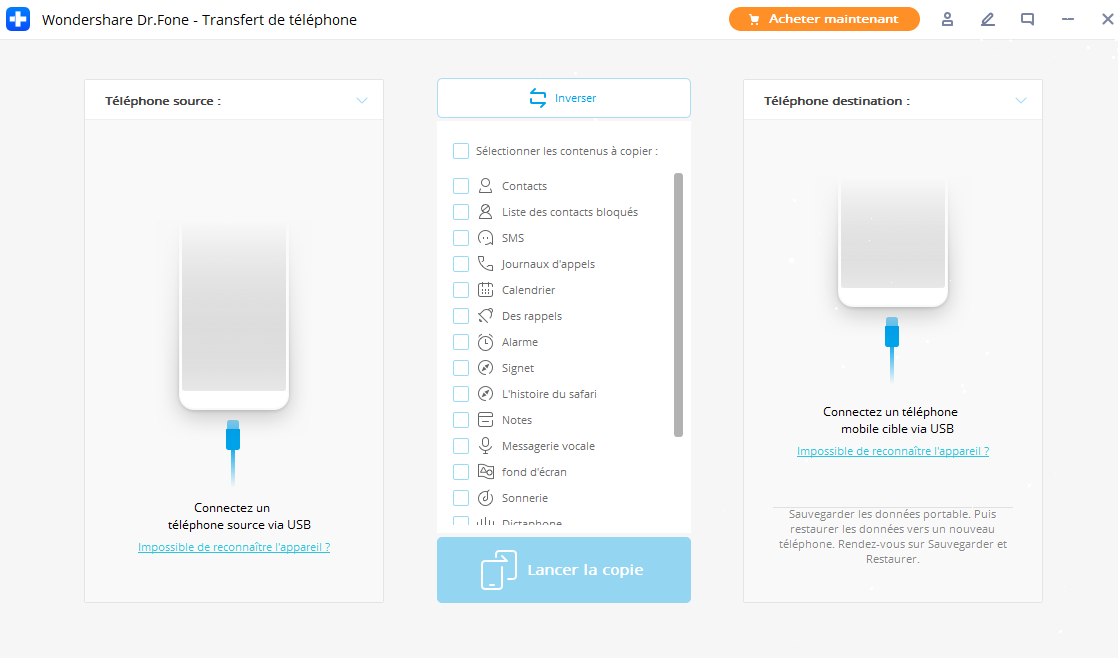
Étape 5. Maintenant, vous pouvez sélectionner le type de données que vous souhaitez transférer d'un appareil à l'autre.
Étape 6. cliquez sur le bouton "Démarrer le transfert" pour cloner le téléphone Android.
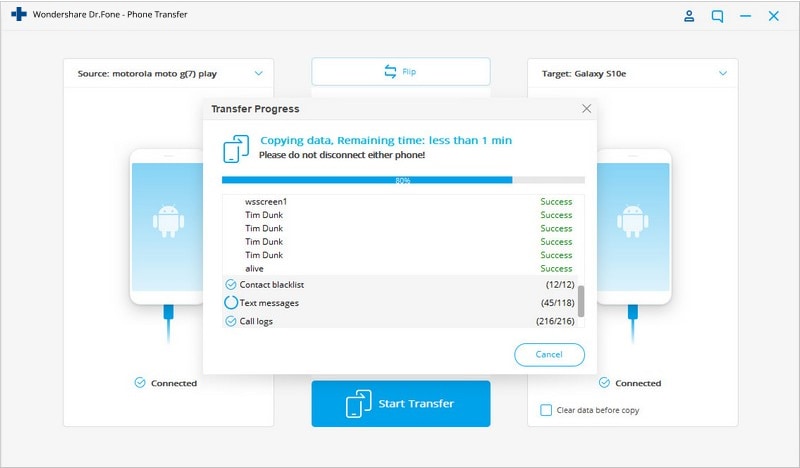
Étape 7. Asseyez-vous et attendez un moment pendant que l'application transfère le contenu sélectionné d'un appareil à l'autre. Assurez-vous que les deux appareils restent connectés au système.
Étape 8. Une fois le processus de clonage terminé, vous en serez averti.
De cette façon, vous pouvez aisément vous familiariser avec le clonage d'un téléphone Android en quelques secondes. Plus tard, vous pouvez déconnecter les appareils et les utiliser facilement. En plus d'Android, vous pouvez également utiliser Dr.Fone - Transfert de téléphone pour transférer des données entre différentes téléphone iOS ou Android également.
Partie 2 : 6 Applications de clonage d'un téléphone Android
test
Méthode 1 de clonage: Cloner un téléphone Android en utilisant SHAREit
SHAREit est une application populaire de partage de périphériques multiplateforme qui est utilisée par plus de 600 millions d'utilisateurs. L'app peut être utilisée pour effectuer un transfert sans fil de données à une vitesse rapide. Cela se fait sans utiliser votre consommation de données ou via Bluetooth. L'application utilise le Wifi directement pour cloner le téléphone Android. Lorsque vous changez de téléphone Android, utilisez SHAREit de la manière suivante :
Télécharger SHAREit : https://play.google.com/store/apps/details?id=com.lenovo.anyshare.gps
1. Tout d'abord, installez l'application SHAREit sur les deux appareils Android. Vous pouvez l'obtenir gratuitement à partir de Google Play Store.
2. Maintenant, lancez l'application sur l'appareil source et tapez sur l'option "Envoyer".

3. Cela vous permettra en outre de sélectionner les fichiers de données que vous souhaitez transférer. Cliquez sur l'option "Suivant" après avoir sélectionné votre contenu.
4. Amenez l'appareil cible à proximité de l'expéditeur et lancez l'application. Marquez-le en tant qu'appareil récepteur.

5. Cela fera en sorte que le téléphone détecte automatiquement le dispositif d'envoi. Sélectionnez le Hotspot Wifi qui est associé à l'appareil d'envoi pour former une connexion sécurisée.
6. Comme la connexion serait établie, vous pouvez sélectionner l'appareil récepteur sur le téléphone source. Cela lancera le clonage de vos données.

Méthode 2 de clonage: Cloner un téléphone Android en utilisant Dr.Fone App
Transférer des données entre appareils peut devenir un véritable casse-tête, surtout lorsqu'il s'agit de passer d'un iPhone à un Android. Il est essentiel de s'assurer que toutes vos données importantes, telles que vos contacts, photos et applications, soient transférées sans encombre. C'est là que l'appliaction Dr.Fone pour Android entre en jeu.
Grâce à son interface intuitive et ses fonctionnalités puissantes, l'application Dr.Fone simplifie le processus de transfert de données, le rendant fluide et fiable. Vous n'avez ainsi aucun souci à vous faire concernant la perte de vos informations importantes. Avec Dr.Fone, tout est pris en charge pour garantir des transferts de données efficaces et sans stress.
Adoptez la simplicité de cette technologie et assurez la fluidité de votre vie numérique grâce à l’application Dr.Fone.
Application de Dr.Fone App (iOS) et Dr.Fone App (Android)
Votre expert à guichet unique pour le déverrouillage d'écran, le nettoyage intelligent, la récupération de données et la gestion téléphonique des appareils mobiles !
- Déverrouillez sans effort divers verrous sur votre appareil.
- Libre instantanément l'espace de stockage grâce à un nettoyage intelligent.
- Récupérer rapidement différents types de données téléphoniques perdues et informations.
- Gérer facilement le contenu encombré et privé de l'appareil.
- Permet le transfert bidirectionnel de photos, vidéos, applications, musique, contacts et fichiers entre les appareils iOS et Android.
Méthode 3 de clonage: Cloner un téléphone Android en utilisant CLONEit
Lorsqu'ils changent de téléphone Android, les utilisateurs cherchent souvent des alternatives. Par conséquent, vous pouvez également prendre l'aide de CLONEit pour transférer vos fichiers en lot. L'application peut également être utilisée pour migrer plusieurs comptes Android sans trop de problèmes. Pour apprendre à cloner un téléphone Android à l'aide de CLONEit, suivez ces étapes :
1. Téléchargez l'appli CLONEit sur les deux appareils. Après l'installation, lancez l'app sur les appareils et allumez leur Wifi.
Télécharger CLONEit : https://play.google.com/store/apps/details?id=com.lenovo.anyshare.cloneit
2. Marquez l'appareil source comme " émetteur " et les appareils cibles comme " récepteur ".

3 De cette façon, l'appareil cible commencera automatiquement à rechercher l'émetteur. Vous pouvez visualiser le hotspot Wifi que l'expéditeur a créé pour vérifier la connexion.
4. Vous devez confirmer la demande de connexion en tapant sur le bouton " Ok " de l'invite.

5. Une fois la connexion établie, vous pouvez cloner le téléphone Android facilement. Il suffit d'aller sur l'appareil source (expéditeur) et de sélectionner les données que vous souhaitez transférer.
6. Après avoir fait votre sélection, cliquez sur le bouton "Démarrer" pour faire de votre appareil cible le clone Android de votre ancien appareil.
7. Attendez un moment car le transfert des données aurait lieu. Vous serez notifié dès qu'il serait terminé avec succès.

Méthode 4 de clonage: Cloner un téléphone Android en utilisant Phone Clone
Huawei a également développé une application dédiée - Phone Clone pour transférer les données d'un appareil Android à un autre sans fil. De cette façon, vous n'avez pas besoin de configurer plusieurs comptes Android pour chaque téléphone que vous achetez. L'application prend en charge une option de clonage rapide et étendue avec une interface conviviale. Pour faire de votre nouvel appareil un clone Android, suivez les étapes suivantes :
1. Lancez l'application Phone Clone sur les deux appareils. Si vous n'avez pas l'appli, vous pouvez la télécharger sur Google Play.
2. Après avoir lancé l'app sur le nouveau téléphone, marquez-le comme récepteur. Cela transformera votre téléphone en un hotspot Wifi.

3. Allez dans l'app sur l'appareil source et marquez-le comme expéditeur. Il commencera à rechercher les réseaux Wifi disponibles.
4. Connectez-le au hotspot que vous avez récemment créé et dont vous avez vérifié le mot de passe.

5. Une fois qu'une connexion sécurisée est établie, vous pouvez cloner le téléphone Android en sélectionnant les données de l'appareil source.
6. tapez sur le bouton "Envoyer" et transférez sans fil le contenu sélectionné vers l'appareil cible.

Méthode 5 de clonage: Cloner un téléphone Android en utilisant Google Drive
Google Drive est idéalement utilisé pour stocker des données sur le cloud. Bien qu'il puisse également être utilisé pour sauvegarder et restaurer vos données. Même si Google Drive transfère les données sans fil, il consomme une quantité importante de données. En outre, le processus n'est pas aussi rapide ou fluide que d'autres options. Néanmoins, vous pouvez apprendre à cloner un téléphone Android en utilisant Google Drive en suivant les étapes suivantes :
1.Déverrouillez votre appareil Android source et allez dans ses paramètres ; Sauvegarde ; Réinitialisation. À partir de là, vous pouvez activer l'option de sauvegarde de vos données.
2. En outre, vous pouvez vérifier le compte sur lequel vous prenez la sauvegarde de vos données et activer l'option de "Restauration automatique". Cela vous sera d'une grande aide si vous gérez plusieurs comptes Android.
2. En outre, vous pouvez vérifier le compte sur lequel vous prenez la sauvegarde de vos données et activer l'option de "Restauration automatique". Cela vous sera d'une grande aide si vous gérez plusieurs comptes Android.

3. Après avoir effectué une sauvegarde complète de vos données, allumez votre tout nouvel Android pour effectuer sa configuration.
4. Connectez-vous en utilisant les informations d'identification de votre compte Google. Assurez-vous que le compte soit lié à votre précédent appareil.

5. Après s'être connecté, l'appareil se synchronisera automatiquement avec le compte et identifiera les fichiers de sauvegarde. Il suffit de sélectionner le fichier de sauvegarde le plus récent.
6. Vous pouvez également sélectionner les apps et les données d'apps que vous souhaitez transférer. Cliquez sur le bouton "Restaurer" à la fin pour faire de votre appareil cible un clone Android de votre précédent téléphone.

Maintenant que vous connaissez cinq façons différentes de cloner un téléphone Android, vous pouvez facilement passer d'un appareil à un autre sans subir aucune perte de données. Ce guide aidera certainement chaque individu qui change de téléphone Android. N'hésitez pas à le partager avec vos amis et votre famille et à nous faire part de vos commentaires concernant ces solutions également.
Méthode 6 de clonage: Cloner un téléphone Android en utilisant Bluetooth
Utiliser Bluetooth pour cloner un téléphone Android n'est pas la méthode la plus efficace. C'est plus adapté pour transférer des fichiers spécifiques que pour créer un clone complet. De plus, c'est un processus lent et manuel qui nécessite de sélectionner et transférer les fichiers un par un. Voici comment vous pouvez utiliser Bluetooth à cette fin :
1. Sur les deux appareils Android, activez Bluetooth et associez les appareils. Accédez au fichier que vous souhaitez envoyer sur l'appareil source, appuyez sur "Partager" et sélectionnez "Bluetooth".
2. Maintenant, choisissez l'appareil cible pour envoyer le fichier. Déplacez-vous vers l'autre appareil et "Acceptez" le transfert de fichier entrant.

FAQs
1. Est-ce que cloner un téléphone Android est sûr ?
Cloner un téléphone Android en utilisant des méthodes, des applications ou des outils réputés et fiables est généralement sûr. Néanmoins, il est primordial de faire preuve de prudence et d'utiliser un logiciel de confiance pour protéger vos données personnelles. Assurez-vous d'obtenir des applications et des outils exclusivement auprès de sources réputées, telles que le Google Play Store, et de respecter les meilleures pratiques de sécurité des données.
2. Est-il possible de cloner entre différents modèles ou marques de téléphones Android ?
La possibilité de cloner entre différents modèles ou marques de téléphones Android dépend de la méthode ou de l'outil spécifique que vous utilisez. Les applications de transfert de téléphone dédiées telles que Wondershare Dr.Fone - Phone Transfer ou Phone Clone sont souvent conçues pour fonctionner avec différents modèles et marques Android.
3. Que dois-je faire avant de cloner mon téléphone Android pour garantir un processus fluide ?
Avant de commencer la procédure de clonage de votre téléphone Android, il est crucial de sauvegarder les données de votre appareil. Cela peut être réalisé en utilisant la fonctionnalité de sauvegarde intégrée ou une application tierce de confiance.
Cette étape préventive garantit la sécurité de vos données en cas de problèmes lors de la procédure de clonage. De plus, il est impératif de vérifier que les deux appareils exécutent les mises à jour logicielles et les versions d'application les plus récentes.
Conclusion :
Cloner votre téléphone Android est plus facile que vous ne le pensez ! Avec des outils comme Dr.Fone - Transfert de téléphone , vous pouvez rapidement transférer toutes vos données importantes telles que les photos, les vidéos, les messages et les contacts vers votre nouvel appareil. Bien qu'il existe d'autres façons de cloner votre téléphone, comme utiliser des applications telles que SHAREit ou Google Drive, Dr.Fone se distingue par sa rapidité et sa facilité d'utilisation. Donc, si vous prévoyez de changer de téléphone, essayez Dr.Fone pour un transfert en douceur.
Vous pourriez aussi aimer
Transfert Android
- Android vers Android
- 4. Applications de transfert de données pour changer de téléphone
- 5. Transférer des données vers Android
- Android vers iPhone
- 3. Transférer de la musique vers iPhone
- 4. Transférer des contacts vers iPhone
- 5. Applications de transfert de contacts d'Android à iPhone
- 6. Transférer des messages texte vers iPhone
- 7. Transférer des photos vers iPhone
- 10. Transférer des messages vers iPhone 12
- 12. Déplacer des données d'Android à iPhone après la configuration
- 13. Transférer des données de OnePlus à iPhone
- 14. Déplacer des contacts d'Android à iPhone
- Transfert de contacts
- 1. Synchroniser des contacts avec Gmail
- 4. Importer des contacts à partir d'Excel
- 6. Exporter des contacts vers des téléphones Android
- 8. Exporter des contacts CSV pour Android
- iOS vers Android
- 1. Transférer des fichiers à partir d'iPad
- 2. Déplacer des sonneries personnalisées d'iPhone
- 3. Transférer des données d'iPhone
- 4. Transférer de la musique d'iPhone
- 5. Transférer des contacts d'iPhone
- Transfert WhatsApp
- 1. Transférer WhatsApp d'Android
- 2. Transférer des messages WhatsApp
- 4. Transférer des messages vers Android
- Conseils de transfert
- 1. Logiciel de transfert de fichiers USB Android
- 3. Gestionnaires de synchronisation Android
- 4. Applications de transfert de fichiers Android
- 5. Résoudre le problème de transfert de fichiers non fonctionnel
- 7. Transférer des photos vers un disque dur USB
- 10. Transférer des données de Windows Phone
- 11. 12 meilleures applications de clonage de téléphone
- ● Gérer/transférer/récupérer des données
- ● Déverrouiller l'écran/activer/verrouiller FRP
- ● Résoudre la plupart des problèmes iOS et Android
- Transférer maintenant Transférer maintenant Transférer maintenant


















Blandine Moreau
staff Rédacteur